Как скачать Windows 10 с сайта Майкрософт?
Если вы еще не обновились до Windows 10, и не хотите этого делать, то можно просто скачать iso образ Windows 10 с официального сайта Майкрософт, записать этот образ на флешку, или на диск, и выполнить чистую установку «десятки». Сделать это совсем не сложно, компания Майкрософт создала даже специальную утилиту, которая сама скачает на ваш компьютер образ системы, и даже если нужно, то запишет Windows 10 на флешку.
Или же вы сами сможете записать iso образ на DVD диск, если вам так удобнее. Для загрузки образа системы с сайта Microsoft мы будем использовать фирменное приложение Media Creation Tool. И для начала, нам нужно скачать эту утилиту на компьютер.
Стоит отметить, что загрузочный диск или флешка могут пригодится не только для установки системы, но и для восстановления Windows 10 в случае какого-то сбоя. Я советую создать загрузочный диск на всякий случай. Что бы в любой момент можно было с него загрузится, и выполнить необходимые операции.
Скачиваем iso образ Windows 10 через программу Media Creation Tool
Переходим по ссылке https://www.microsoft.com/ru-ru/software-download/windows10, и нажимаем на кнопку «Скачать средство сейчас».
Сохраните программу себе на компьютер, и запустите ее. Откроется «Программа установки Windows 10». Нажмите на кнопку Принять, что бы принять условия лицензии.
Выделяем пункт «Создать установочный носитель для другого компьютера«, и нажимаем Далее.
Вы можете снять галочку с пункта «Использовать рекомендуемые параметры для этого компьютера«, и указать язык, выпуск и архитектуру вручную. Нажимаем Далее.
Осталось только выделить пункт ISO-файл, нажать на кнопку Далее, и указать на компьютере место, куда вы хотите сохранить iso образ Windows 10. Или же сразу создайте загрузочный USB накопитель.
Ждем пока образ полностью будет загружен на компьютер. Дальше вы уже сможете записать его на диск, или на USB-накопитель для установки операционной системы. Ссылки на инструкции по созданию загрузочного диска и флешки я давал в начале статьи.

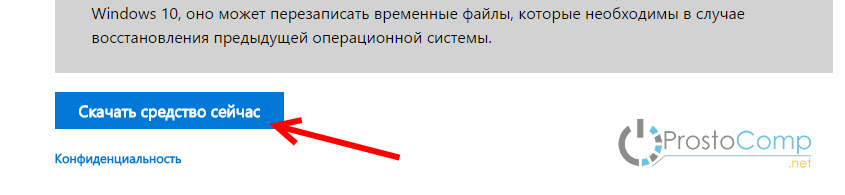
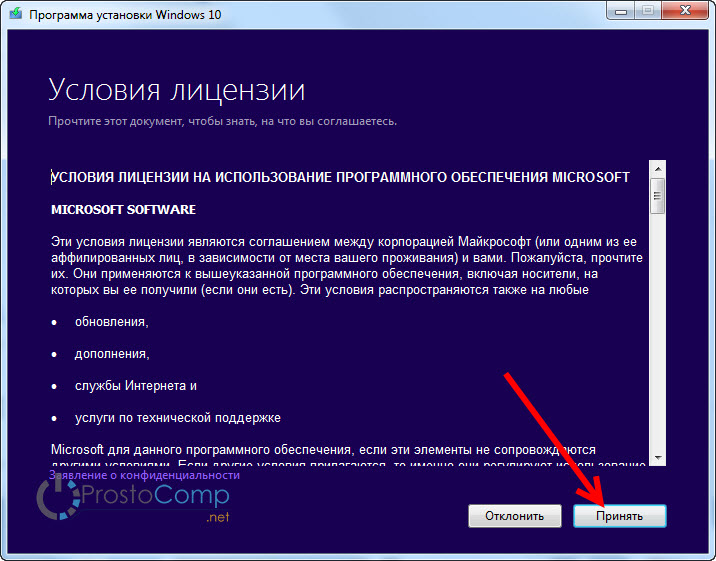
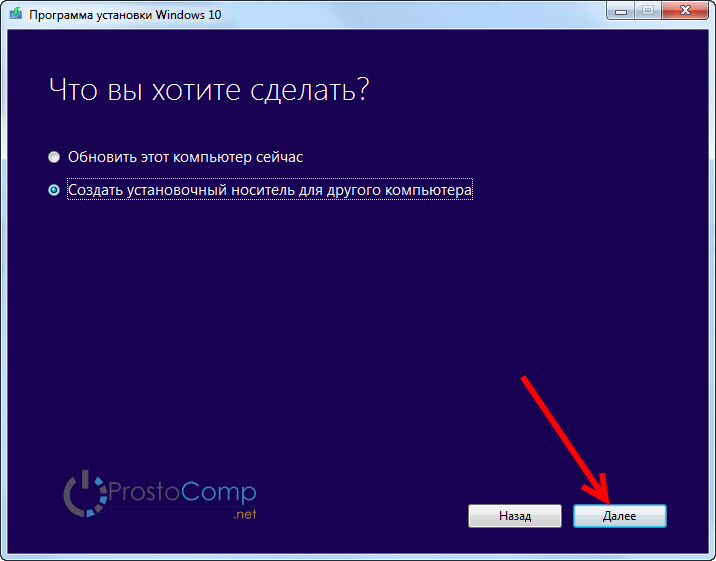
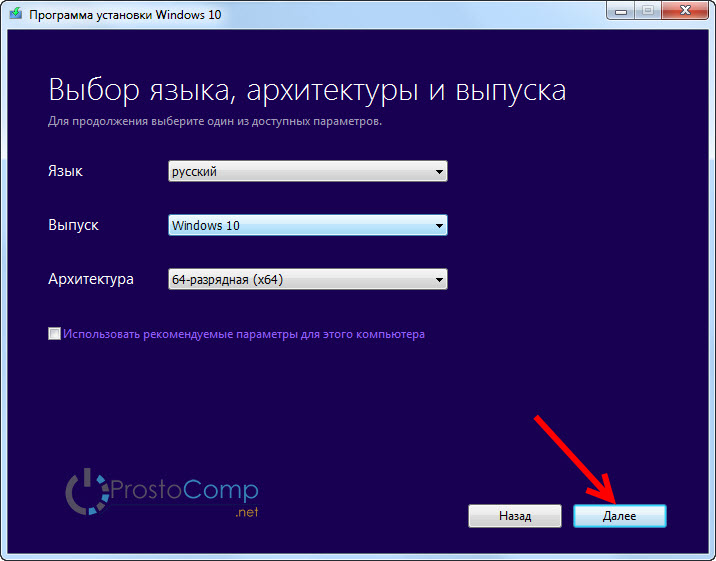
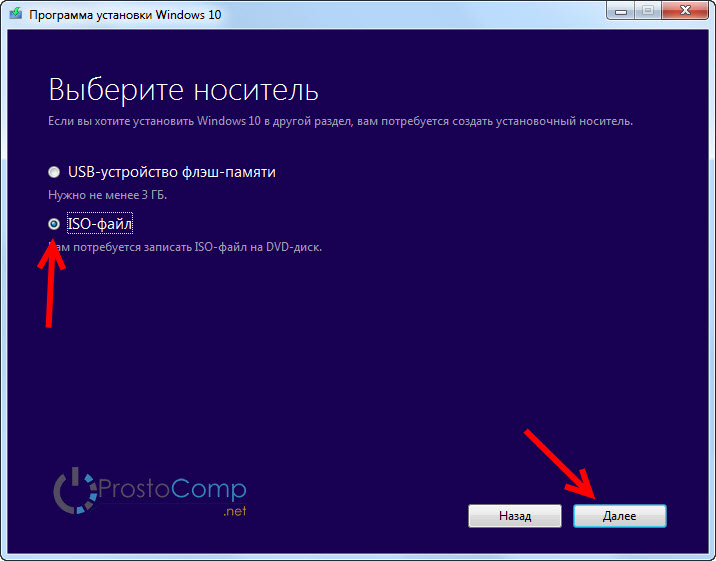
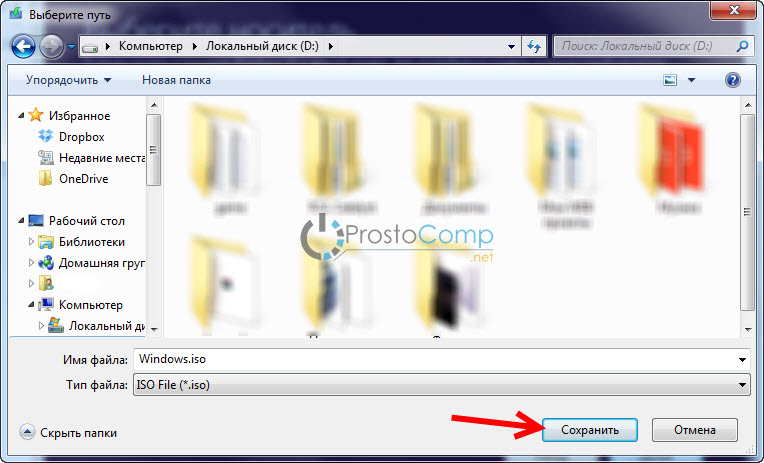





можно ли использовать телефон в качестве носителя iso?